Met honderden functies en wijzigingen in macOS Monterey, kan het moeilijk zijn om de ruis uit het signaal te filteren. Nadat we het de afgelopen week hebben geïnstalleerd en getest, hebben we onze favoriete functies verzameld waar bijna iedereen enthousiast over zal zijn.
Er zijn enkele belangrijke functies die we niet in onze lijst hebben opgenomen. Functies zoals Universal Control zorgen voor topfacturering. Met Universal Control kun je een iPad of Mac plaatsen naast een andere Mac en verplaats je muis en toetsenbord moeiteloos van apparaat naar apparaat. De demo van Apple is ongelooflijk-maar niet iedereen heeft een andere Mac of de noodzaak om een muis en toetsenbord op hun iPad te gebruiken. Dus we hebben het niet op onze lijst opgenomen.
Wat we wel hebben toegevoegd, waren zeven andere functies die voor ons een groot verschil maakten in het dagelijks gebruik.
Vensterbeheer
Uit de poort met een headline-grabbing-functie, zijn er ook twee uitzonderlijk leuke toevoegingen aan het werken met apps op volledig scherm als gesplitste weergave-apps in macOS Monterey.
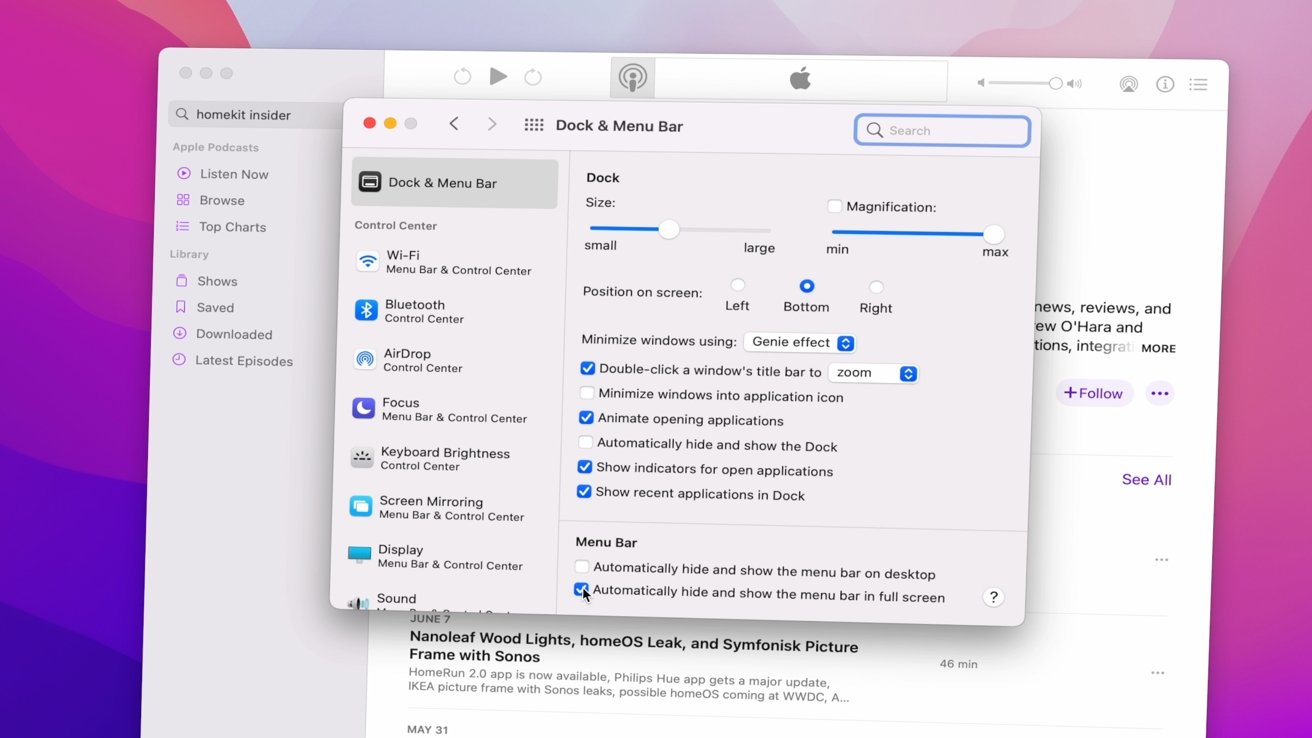
Nieuwe schakelaar om de menubalk automatisch te verbergen
Vóór macOS Monterey was de menubalk altijd verborgen in een app op volledig scherm. Dit zou alles verbergen-inclusief de tijd en andere nuttige informatie die zich daar bevindt. Met macOS Monterey stelt Apple je in staat om automatisch verbergen uit te schakelen, waardoor de menubalk alomtegenwoordig blijft-een app op volledig scherm of niet.
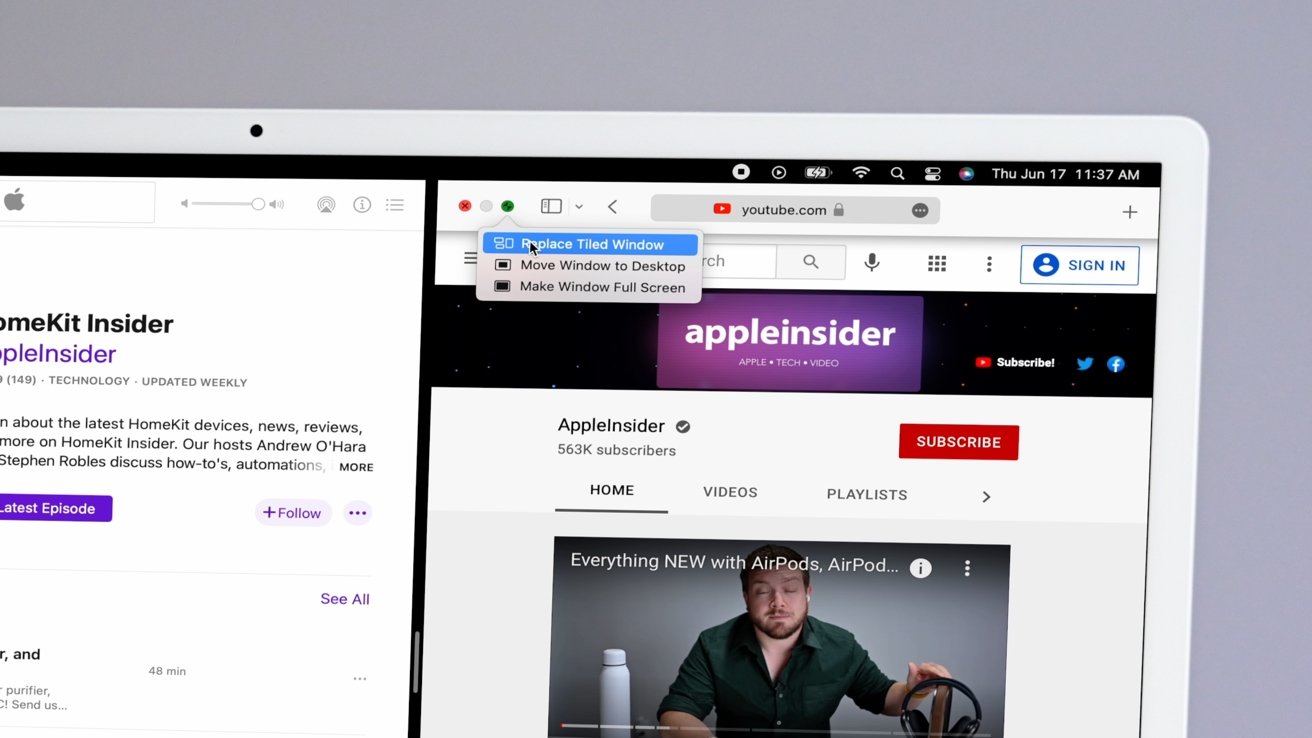
Tegelvenster verwisselen in gesplitste weergave
Als je in gesplitste weergave werkt, kun je nu op de groene cirkel in de menubalk klikken en deze vasthouden om snel verschillende apps te wisselen. Dus als u tegelijkertijd in Notes en Safari werkt, maar Notes voor Mail wilt wijzigen, kunt u de groene cirkel ingedrukt houden en op Vervangen tegelvenster klikken en vervolgens Mail selecteren in uw lijst met geopende apps.
Beide zullen uitstekende levenskwaliteitsverbeteringen zijn voor ervaren Mac-gebruikers.
Safari
Visueel, Safari kreeg een grote opknapbeurt. Als een van de meest gebruikte apps op de Mac, gaan alle wijzigingen een lange weg. Het heeft een gestroomlijnde look en feel waar we tot nu toe van hebben gehouden.
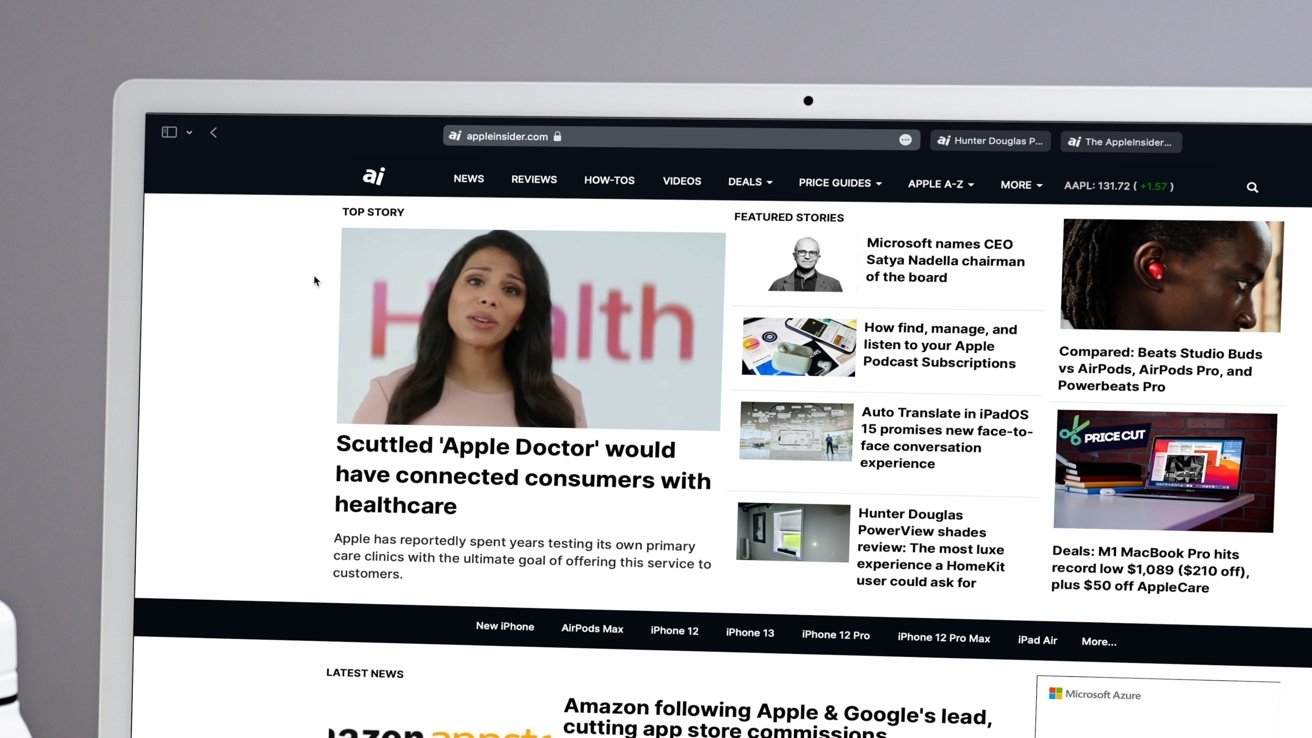
Safari neemt nu de achtergrondkleur over van het bezoeken van websites
Tabbladen zijn meer afgerond en de hele menubalk krijgt de achtergrondkleur van de website die u bezoekt. De hele app komt uit als een samenhangende gebruikersinterface in plaats van je pagina met een menubalk bovenaan. Als je AppleInsider.com bezoekt, gaan de menubalken op in onze donkerblauwe kleur, terwijl je bij YouTube de hele menubalk wit ziet.
Een andere verbetering is de Intelligent Tracking Prevention van Apple. ITP zal voorkomen dat sites u profileren op basis van uw IP-adres, bovenop alle anti-trackingmaatregelen die het jaar ervoor werden geïntroduceerd.
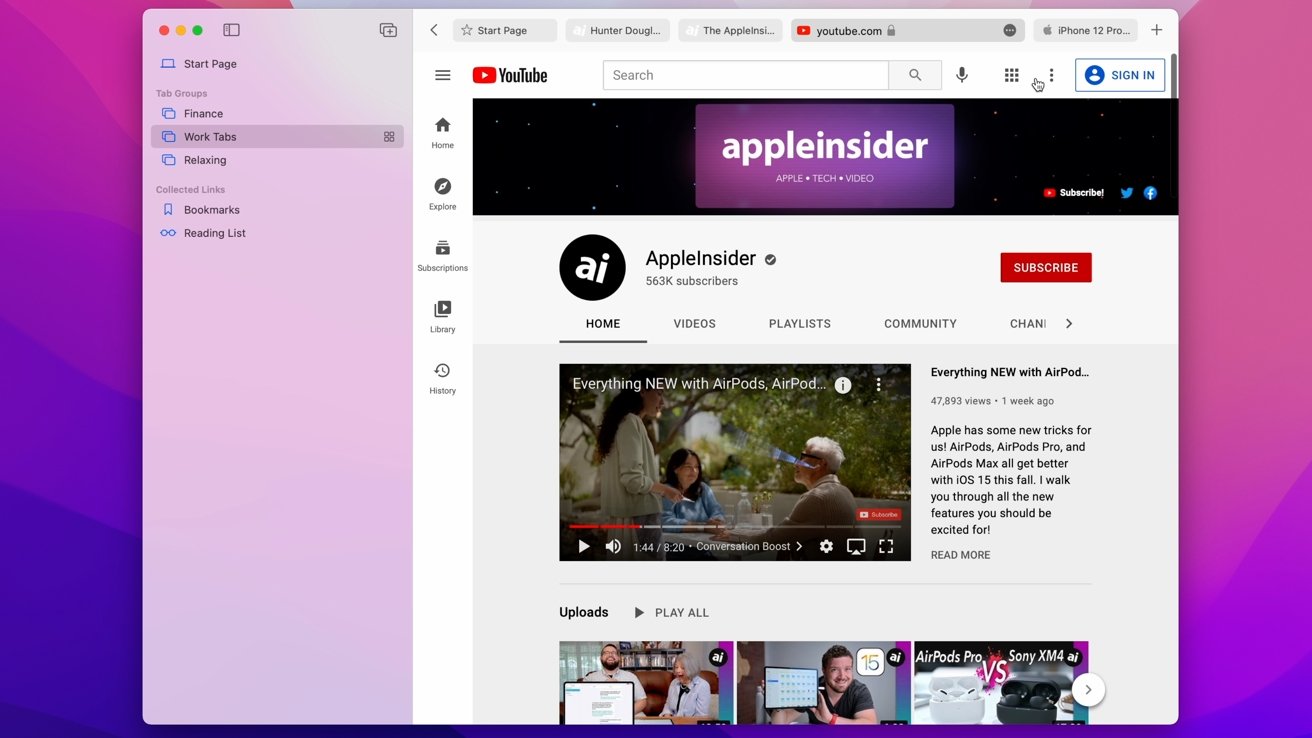
Safari-tabbladgroepen
We hebben ook een geheel nieuwe zijbalk. Het is opnieuw ontworpen en bevat tabbladgroepen. Deze, die op al uw apparaten worden gesynchroniseerd, zijn een gemakkelijke manier om veel tabbladen tegelijk te beheren. U kunt ze eenvoudig in verschillende typen groeperen, zoals werktabbladen, persoonlijke tabbladen, financiële tabbladen of elke andere categorie die u bedenkt.
SharePlay
SharePlay valt misschien onder een subcategorie van FaceTime, maar het is cool genoeg om op zichzelf vermeld te worden.
Dankzij SharePlay kun je nu video’s bekijken, games spelen en naar muziek luisteren met anderen terwijl je FaceTime gebruikt bel. Het is een fantastische manier om verbonden te zijn terwijl je fysiek gescheiden bent.
Naast het bekijken van de nieuwste aflevering van Mythic Quest met je BFF’s, kun je je scherm ook gemakkelijk delen manier om de computerproblemen van uw gezin op te lossen.
AirPlay
De Mac is niet langer een AirPlay 2-uitvoerapparaat, maar kan nu ook als ontvanger worden gebruikt. Dit heeft een heleboel implicaties en toepassingen.
Met AirPlay 2 kun je een presentatie delen die je op je eigen Mac, iPad of iPhone hebt gemaakt en AirPlay naar de vergaderruimte Mac aangesloten op een projector in een kantooromgeving. Thuis zou je een video van je iPhone kunnen spiegelen naar het grote scherm van je 24-inch iMac, zodat iedereen het kan zien.
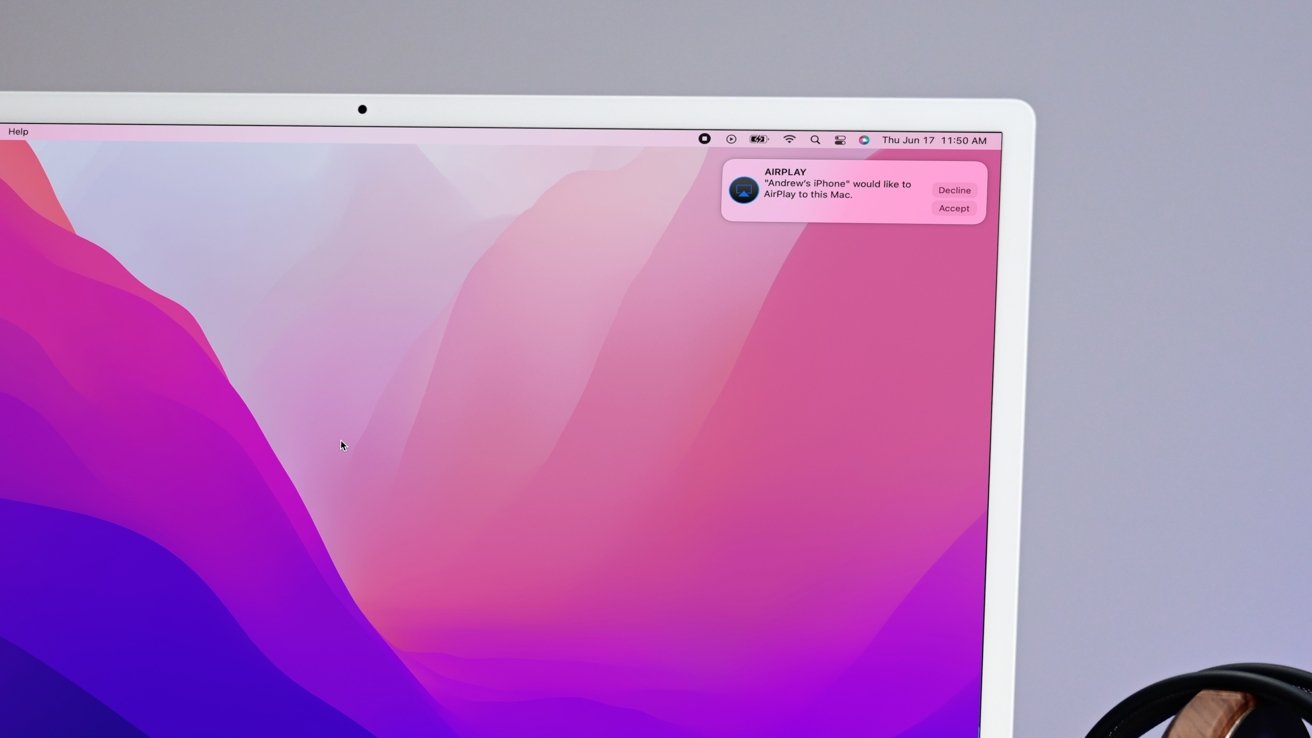
AirPlay naar je Mac
Of misschien bent u die kleine luidsprekers op uw iPhone beu en wilt u in plaats daarvan het veel rijkere geluid van uw MacBook Pro of iMac. AirPlay die audio van al je favoriete apps en maak je geen zorgen over het vinden ervan op de Mac.
Het beste van alles is dat je nu je scherm kunt uitbreiden. Je kunt een tweede Mac naast je bestaande Mac zetten en AirPlay gebruiken om het scherm uit te breiden.
We kunnen niet geloven dat het zo lang heeft geduurd voordat Apple deze functie heeft toegevoegd.
Snelle opmerking
Quick Note maakt het maken en gebruiken van notities nog gemakkelijker.
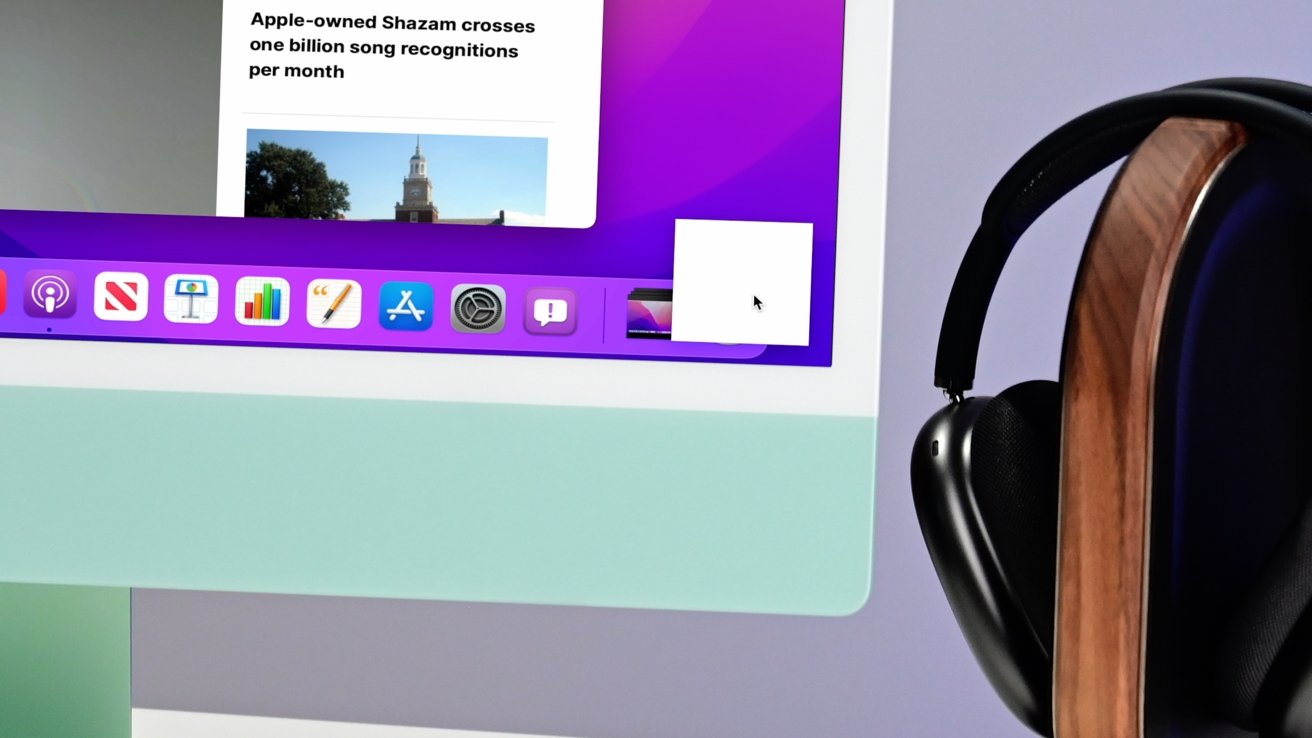
Snel notities maken
Stel dat je een verhaal leest in Nieuws of een recensie leest op AppleInsider. U besluit dat u iets wilt opschrijven voor toekomstig gebruik. U kunt de cursor naar de rechterbenedenhoek slepen om een nieuwe Quick Note te openen. Klik gewoon en de notitie verschijnt in het midden van het scherm.
Schrijf op wat je nodig hebt, maak je tekst op, voeg een tabel toe of maak een lijst. U kunt ook op de koppelingsknop tikken om een ’app-link’toe te voegen. Omdat de notitie weet op welke website u zich bevindt of in welk verhaal u zich bevindt, wordt de link automatisch gevuld met de URL van waar u zich bevindt.
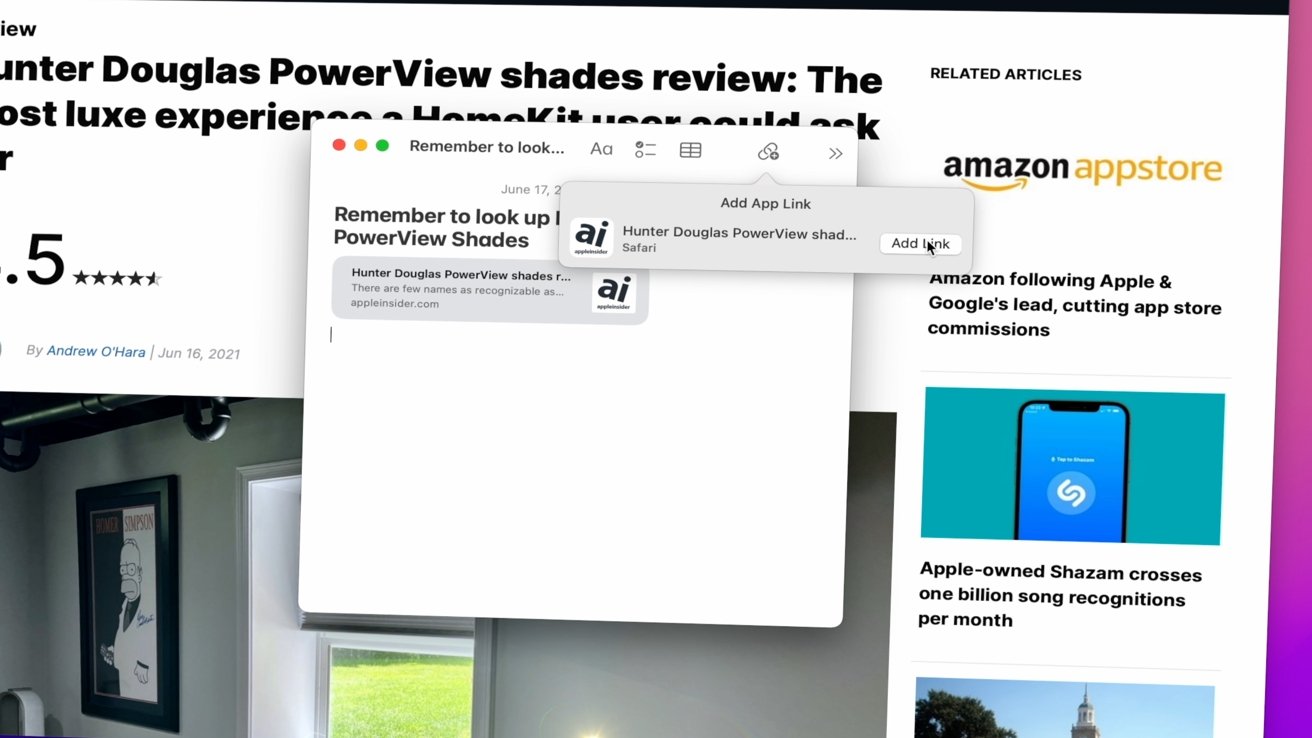
App-link invoegen in Snelle notitie
Deze app-link komt ook in de toekomst van pas. Als je dat verhaal of die website ooit nog eens bezoekt, wordt je notitie automatisch in de rechterbenedenhoek weergegeven.
De app-links zijn contextueel bewust en zullen zichzelf presenteren wanneer ze denken dat je ze nodig hebt. Het werkt tot nu toe fantastisch en we zullen deze functie uitgebreid gebruiken zodra deze wordt gelanceerd.
Als u ooit uw notities moet opvragen, toont een slimme lijst in de Notes-app alle Quick Notes die je tot nu toe hebt gemaakt.
Je Mac resetten
Er komt een moment in het leven van elke Mac dat het tijd is om met pensioen te gaan en hem te vervangen door een nieuw model. Het proces om uw machine te ontmantelen is altijd omslachtiger geweest dan op iPhone of iPad.
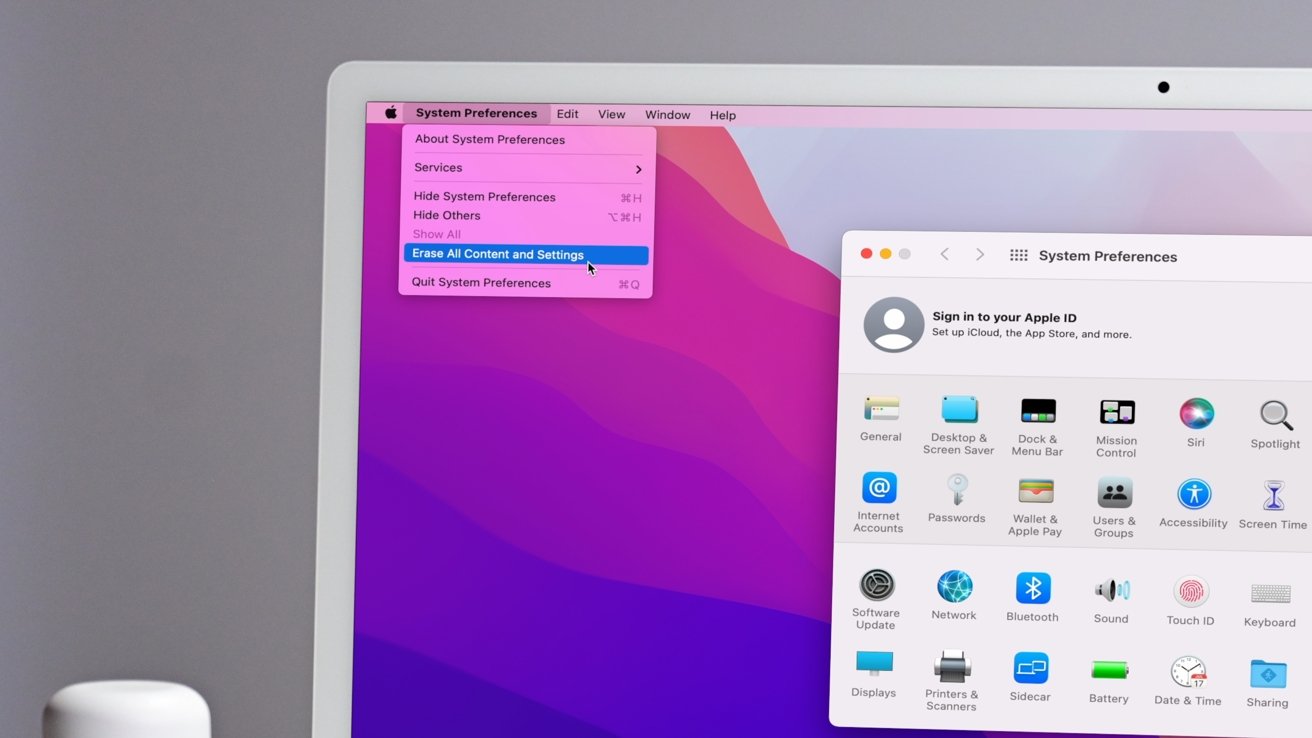
macOS Monterey wist alle inhoud en instellingen
Je moest naar Schijfhulpprogramma gaan, de schijf formatteren en macOS opnieuw installeren. Beginnend met macOS Monterey, naar Systeemvoorkeuren gaan en vervolgens naar de menubalk, is er een nieuwe optie die zegt: Wis alle inhoud en instellingen.
Deze optie doet precies wat hij zegt: hij wist alles op je Mac en zet hem terug in de fabrieksinstellingen. Dus als je de machine doorgeeft aan een familielid of hem op eBay verkoopt, maakt dit het hele proces veel beter beheersbaar.
Low power-modus
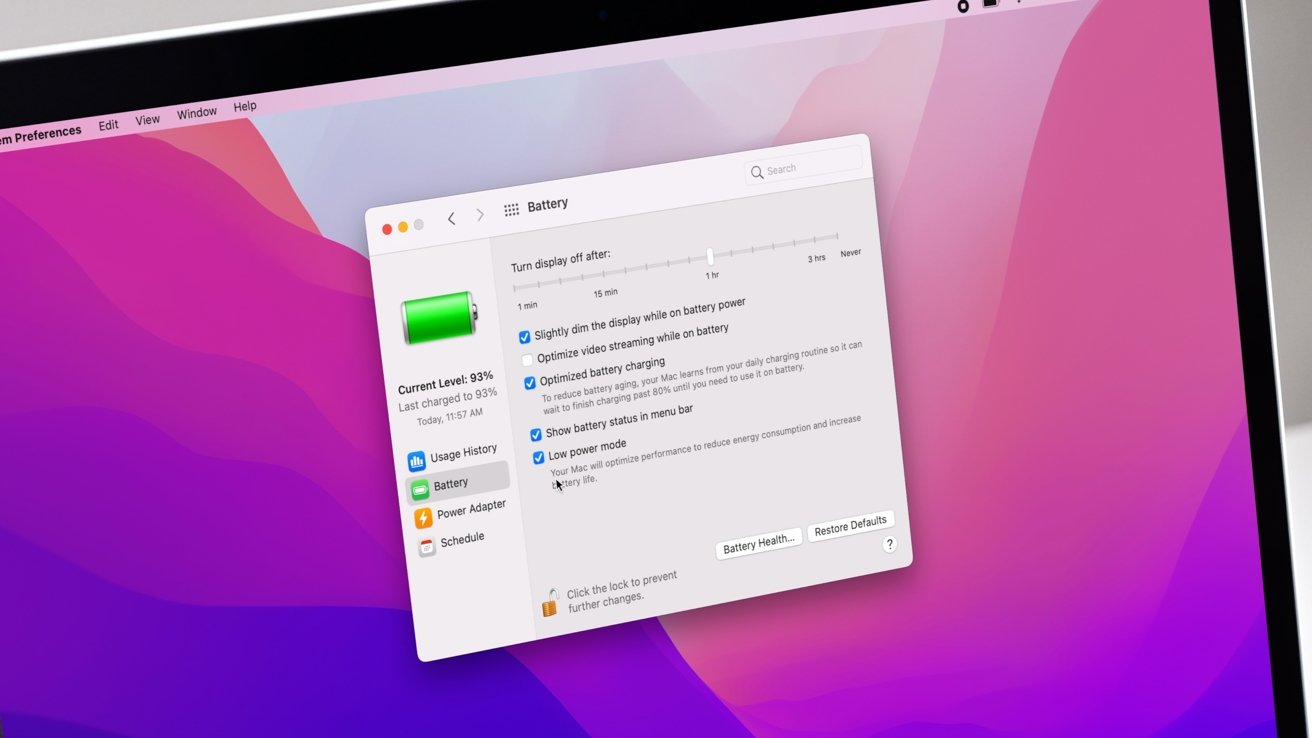
Laagstroommodus op Mac
Apple brengt dit jaar zijn instelling voor de energiebesparende modus naar zowel iPad als Mac. Helaas is de energiebesparende modus (nog) niet beschikbaar in het Control Center, maar als u met de rechtermuisknop op de batterij klikt en naar batterijvoorkeuren gaat, kunt u het vakje aanvinken om deze in te schakelen.
Dit vermindert batterij-intensieve taken en hopelijk haalt u wat meer gebruik van uw draagbare Mac.
Dit najaar beschikbaar
Dit zijn slechts enkele functies die naar macOS Monterey komen. Verwacht wordt dat Apple de update dit najaar gratis zal uitbrengen naast iOS 15, iPadOS 15, tvOS 15 en watchOS 8.
